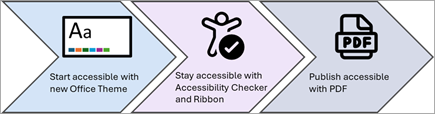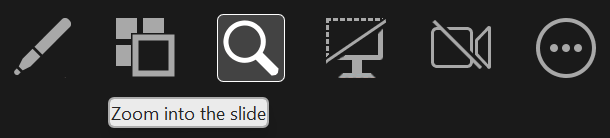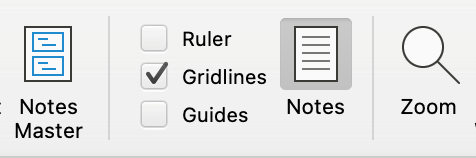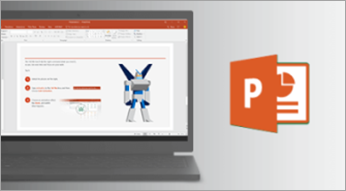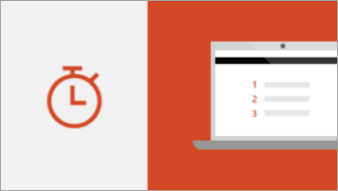PowerPoint 2024 und PowerPoint 2024 für Mac können Sie überzeugende Inhalte erstellen, indem Sie features wie die Möglichkeit zum Einfügen eines Livefeeds mithilfe von Cameo, mehrere Verbesserungen der Barrierefreiheit, modernes Kommentieren und vieles mehr hinzufügen.
Wenn Sie ein Upgrade auf PowerPoint 2024 von PowerPoint 2021 durchführen, verfügen Sie immer noch über alle Features, die Sie gewohnt sind – und Sie werden auch einige neue bemerken!
Wichtig: Alle hier aufgeführten Features sind, sofern nicht anders angegeben, sowohl in PowerPoint 2024 (Windows und Mac) als auch in PowerPoint LTSC 2024 (Windows und Mac) für gewerbliche Kunden enthalten.
Präsentieren mit Cameo
Mit cameo können Sie Ihren Livekamerafeed direkt auf einer PowerPoint Folie einfügen. Sie können dann die gleichen Effekte auf Ihren Kamerafeed anwenden wie auf ein Bild oder ein anderes Objekt, einschließlich Formatierung, Übergänge und Formatvorlagen.
Siehe Präsentieren mit Cameo

Erstellen eines Videos in Recording Studio
Zeichnen Sie Ihre PowerPoint Präsentation – oder nur eine einzelne Folie – auf, und erfassen Sie Stimme, Freihandgesten und Ihre Videopräsenz. Exportieren Sie Ihre aufgezeichnete Präsentation als Videodatei, und geben Sie sie für Ihre Zielgruppe wieder.
Weitere Informationen finden Sie unter Aufzeichnen Ihrer Präsentation.

Einbetten von Microsoft Stream Videos (in SharePoint )
Fügen Sie Ihrer PowerPoint Präsentation Microsoft Stream Videos (auf SharePoint ) hinzu, um Ihr Geschichtenerzählen zu verbessern und zu bereichern.
Siehe Einfügen eines Videos von YouTube oder einer anderen Website
Menüband für Barrierefreiheit
Jetzt können PowerPoint 2024 LTSC-Benutzer in Windows ihre Inhalte über das Menüband für Barrierefreiheit barrierefreier gestalten. Alle Tools befinden sich an einem Ort.
Weitere Informationen finden Sie unter Menüband "Verbesserte Barrierefreiheit" in PowerPoint für Windows und Mac.
Hinweis: Das Menüband für Barrierefreiheit ist bereits für Consumer und PowerPoint LTSC für Mac-Benutzer verfügbar.
Als PDF-Barrierefreiheit speichern
Behalten Sie die Barrierefreiheit Ihrer Inhalte bei, wenn Sie das PDF-Format speichern oder exportieren, indem Sie die neue Option "Am besten für elektronische Verteilung und Barrierefreiheit" in PowerPoint 2024 für Mac verwenden. PowerPoint 2024 für Windows enthält auch viele Verbesserungen bei der Barrierefreiheit von PDF.
Weitere Informationen finden Sie unter Erstellen barrierefreier PDF-Dateien mit Microsoft 365-Apps.
Hinzufügen von Untertiteln für Video und Audio
Jetzt können Sie in PowerPoint LTSC 2024 Untertitel zu Videos und Audiodateien in Ihren Präsentationen hinzufügen. Durch das Hinzufügen von Untertiteln wird Ihre Präsentation für ein größere Benutzergruppe zugänglich, einschließlich Menschen mit Hörbehinderungen und Menschen, die eine andere Sprache als die in Ihrem Video sprechen.
Weitere Informationen finden Sie unter Hinzufügen von Untertiteln zu Medien in PowerPoint.
Einfügen eines Bilds von einem mobilen Gerät
Früher wurden mehrere Schritte ausgeführt, um Bilder von Ihrem Smartphone auf den Computer zu übertragen, aber jetzt können Sie ihr Android Gerät verwenden, um Bilder direkt in Ihre Bildschirmpräsentation in PowerPoint LTSC 2024 einzufügen.
Weitere Informationen finden Sie unter Einfügen von Fotos von Ihrem Android-Smartphone in Word-, Excel- und PowerPoint für Windows-Dateien.
Hinweis: Dieses Feature ist PowerPoint 2024 für Consumer nicht verfügbar.
Senden einer "Gefällt mir"-Reaktion auf einen Kommentar
Identifizieren Sie schnell neue Kommentare oder neue Antworten mit dem blauen Punkt, und zeigen Sie Ihre Unterstützung für einen Kommentar mit einer "Gefällt mir"-Reaktion.
Weitere Informationen finden Sie unter Hinzufügen, Ändern, Ausblenden oder Löschen von Kommentaren in einer Präsentation.
Design "Neues Office 2024 "
Office 2024 verfügt über ein neues Design und eine neue Farbpalette. PowerPoint 2024 führt auch diese Änderungen ein, was ein einheitliches Aussehen mit den anderen Office-Anwendungen bedeutet. Mit lebhafteren Farben verkörpert das neue Design Microsoft Engagement für Barrierefreiheit.
Weitere Informationen finden Sie unter Das neue Aussehen von Office.
Unterstützung für Das OpenDocument-Format (ODF) 1.4
Wir bieten jetzt Unterstützung für das OpenDocument-Format (ODF) 1.4. Die ODF 1.4-Spezifikation fügt Unterstützung für viele neue Features hinzu.
Microsoft 365-Apps unterstützen jetzt OpenDocument-Format 1.4
Vergrößern der Folie auf 400 % in der Bildschirmpräsentationsansicht
Sie können ihre Folie jetzt in der Bildschirmpräsentationsansicht bis zu 400 % vergrößern, während Ihr Video und Ihre Animation intakt bleiben.
Siehe Vergrößern einer Folie in der Bildschirmpräsentationsansicht
Arbeiten mit Gitternetzlinien
Jetzt können Sie Objekte mithilfe von Gitternetzlinien präzise in PowerPoint 2024 für Mac positionieren. Gitternetzlinien geben Ihnen visuelle Hinweise beim Formatieren und helfen Ihnen, bildgenaue Präsentationen zu erstellen.
Weitere Informationen finden Sie unter Arbeiten mit Gitternetzlinien und Verwenden von Am Raster ausrichten in PowerPoint.